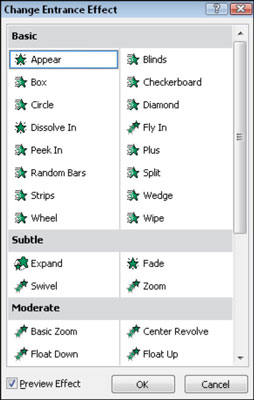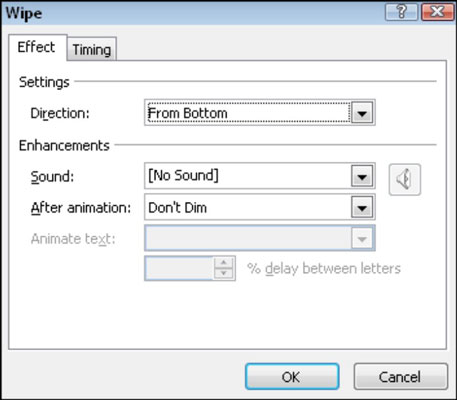Po nastavitvi animacije na diapozitivu Mircosoft PowerPoint lahko nastavite svoje lastne učinke animacije po meri iz nič. Pri tej prilagoditvi pride v poštev prava moč animacije po meri!
Sledite tem korakom, da ustvarite lastno animacijo po meri za predmet:
Izberite predmet.
Izberite Animacije→Dodaj animacijo.
Izberite želeni učinek.
Ustvarite lahko učinke vstopa, poudarka ali izstopa.
Za dostop do dodatnih možnosti v meniju izberite Več učinkov na vstop, Več učinkov poudarka ali Več izhodnih učinkov in izberite v pogovornem oknu Spremeni učinek vstopa.
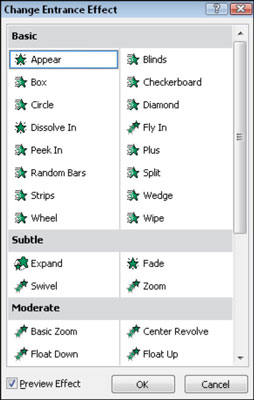
Po potrebi natančno prilagodite učinek z drugimi orodji na zavihku Animacije.
Nastavite lahko začetek , trajanje in zakasnitev. Lahko prilagodite sprožilec , da nastavite animacijo pride na klik na kak drug objekt na diapozitiv. Lahko tudi Preureditev , da spremenite vrstni red, v katerem so predmeti animirani na diapozitiv.
Če želite kopirati animacijo iz enega predmeta v drugega, nastavite en predmet tako, kot želite, nato pa izberite Animacija→ Slikar animacije in kliknite predmet, da prejmete nastavitve animacije.
Izberite Animacije→ Podokno z animacijami.
Prikaže se podokno Animacija, podokno opravil, v katerem si lahko ogledate in upravljate vse animacije na diapozitivu.
Z desno tipko miške kliknite dogodek animacije v podoknu za animacijo in nato uporabite ukaz Možnosti učinka ali Ukaz za nadaljnjo natančno nastavitev.
Ukaz Možnosti učinka odpre pogovorno okno, v katerem lahko izberete, ali se bo z animacijo pojavil zvok in kako bo predmet videti po končani animaciji.
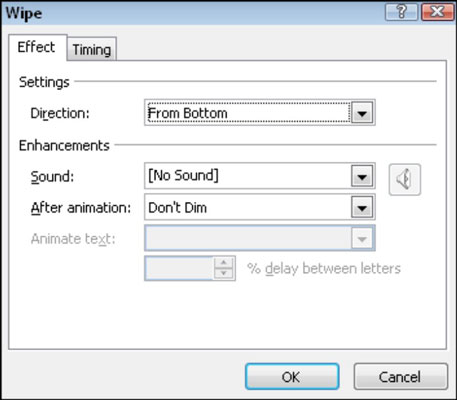
Ukaz Timing odpre pogovorno okno, kjer lahko nastavite začetek, trajanje, zamudo, sprožilce in druge nastavitve, povezane s časom.
Ko je prikazano podokno opravil Animacija po meri, se na predmetih na diapozitivu prikažejo številke, ki povedo, v kakšnem vrstnem redu se bodo izvajali njihovi učinki. Vrstni red, v katerem bodo predmeti animirani, lahko nadzirate z uporabo gumbov s puščico Prerazporedi navzgor in navzdol na na dnu podokna opravil ali gumba Premakni prej in Premakni pozneje na zavihku Animacije.